Poznámka:
Přístup k této stránce vyžaduje autorizaci. Můžete se zkusit přihlásit nebo změnit adresáře.
Přístup k této stránce vyžaduje autorizaci. Můžete zkusit změnit adresáře.
Azure Resource Graph Explorer umožňuje ukládat dotazy Resource Graphu přímo na webu Azure Portal. Existují dva typy dotazů: soukromé a sdílené. Privátní dotaz se uloží do nastavení webu Azure Portal. Zatímco sdílený dotaz je prostředek Azure Resource Manageru, který je možné spravovat pomocí řízení přístupu na základě role v Azure (Azure RBAC) a chráněný pomocí zámků prostředků. Oba typy dotazů se šifrují v klidovém stavu.
Uložením dotazů na webu Azure Portal ušetříte čas, který byste jinak mohli strávit hledáním oblíbených nebo běžně používaných dotazů. Když sdílíte dotazy, pomůžete týmu realizovat cíle konzistence a efektivity prostřednictvím opakování.
V tomto kurzu dokončíte následující úlohy:
- Vytvoření a odstranění privátního dotazu
- Vytvoření sdíleného dotazu
- Zjišťování sdílených dotazů
- Odstranění sdíleného dotazu
Požadavky
K dokončení tohoto kurzu potřebujete předplatné Azure. Pokud ho nemáte, vytvořte si bezplatný účet před tím, než začnete.
Vytvoření a odstranění privátního dotazu
Soukromé dotazy jsou přístupné a viditelné jenom pro účet, který je vytvoří. Když jsou uložené v nastavení webu Azure Portal účtu, dají se vytvářet, používat a odstraňovat jenom z webu Azure Portal. Privátní dotaz není prostředek Resource Manageru. Pokud chcete vytvořit nový privátní dotaz, postupujte takto:
V nabídce portálu vyberte Všechny služby nebo použijte vyhledávací pole Azure v horní části všech stránek. Vyhledejte a potom vyberte Resource Graph Explorer.
Na kartě Dotaz 1 na stránce Azure Resource Graph Exploreru zadejte následující dotaz:
Resources | where type =~ 'Microsoft.Compute/virtualMachines' | summarize count() by tostring(properties.storageProfile.osDisk.osType)Výběrem možnosti Spustit dotaz zobrazíte výsledky dotazu v dolním podokně.
Další informace o tomto dotazu najdete v tématu Ukázky – Počet virtuálních počítačů podle typu operačního systému.
Vyberte Uložit nebo Uložit jako, jako název zadejte Počet virtuálních počítačů podle operačního systému, ponechte typ jako Privátní dotaz a pak v dolní části podokna Uložit dotaz vyberte Uložit. Název karty se změní z Dotaz 1 na Počet virtuálních počítačů podle OS.
Přesuňte se z Průzkumníka Azure Resource Graphu v Azure portálu a vraťte se k němu. Všimněte si, že uložený dotaz se už nezobrazuje a karta Dotaz 1 se vrátila.
Vyberte Otevřít dotaz. Ujistěte se, že typ je privátní dotaz. Uložený název Počet virtuálních počítačů podle operačního systému se teď zobrazí v seznamu Název dotazu . Když vyberete odkaz na název uloženého dotazu, načte se na novou kartu s názvem tohoto dotazu.
Poznámka:
Když je uložený dotaz otevřený a na kartě se zobrazí jeho název, výběrem tlačítka Uložit ho aktualizujete o všechny provedené změny. Pokud chcete vytvořit nový uložený dotaz z tohoto otevřeného dotazu, vyberte Uložit jako a pokračujte, jako kdybyste uložili úplně nový dotaz.
Pokud chcete uložený dotaz odstranit, znovu vyberte Otevřít dotaz a ověřte, že je pole Typ nastavené na Privátní dotaz. Na řádku uloženého
Count VMs by OSdotazu vyberte Odstranit (ikona koše). V potvrzovací dialogovém okně vyberte Ano a dokončete odstranění dotazu. Potom zavřete podokno Otevřít dotaz .
Vytvoření sdíleného dotazu
Na rozdíl od privátního dotazu je sdílený dotaz prostředkem Resource Manageru. To znamená, že je dotaz uložen do skupiny prostředků, může být spravován a řízen pomocí služby Azure RBAC a může být dokonce chráněn uzamčením prostředků. Jako zdroj může každý, kdo má příslušná oprávnění, mít přístup a používat ho. Chcete-li vytvořit nový sdílený dotaz, postupujte takto:
V nabídce portálu vyberte Všechny služby nebo pomocí vyhledávacího pole Azure v horní části všech stránek vyhledejte a vyberte Průzkumníka služby Resource Graph.
Na kartě Dotaz 1 na stránce Azure Resource Graph Exploreru zadejte následující dotaz:
Resources | where type =~ 'Microsoft.Compute/virtualMachines' | summarize count() by tostring(properties.storageProfile.osDisk.osType)Výběrem možnosti Spustit dotaz zobrazíte výsledky dotazu v dolním podokně.
Další informace o tomto dotazu najdete v tématu Ukázky – Počet virtuálních počítačů podle typu operačního systému.
Vyberte Uložit nebo Uložit jako.
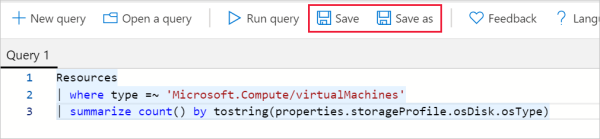
V podokně Uložit dotaz zadejte jako název počet virtuálních počítačů podle operačního systému.
Změňte typ na Sdílený dotaz, nastavte popis na Počet virtuálních počítačů podle typu operačního systému a nastavte Předplatné tak, aby určilo, kde se prostředek dotazu vytvoří.
Ponechte zaškrtnuté políčko Publikovat do skupiny prostředků resource-graph-queries a umístění skupiny prostředků nastavte na (USA) Západ-střed, USA.
V dolní části podokna Uložit dotaz vyberte Uložit. Název karty se změní z Dotaz 1 na Počet virtuálních počítačů podle OS. Při prvním použití skupiny prostředků resource-graph-queries trvá uložení déle, než se čekalo při vytváření skupiny prostředků.
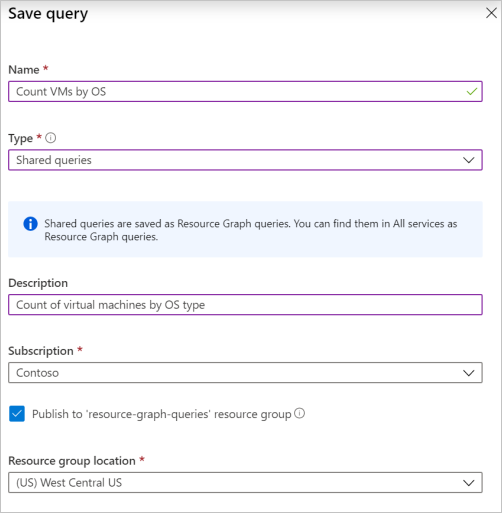
Poznámka:
Pokud chcete zadat název existující skupiny prostředků, do které chcete uložit sdílený dotaz, můžete zrušit zaškrtnutí políčka Publikovat do skupiny prostředků resource-graph-queries. Použití výchozí pojmenované skupiny prostředků pro dotazy usnadňuje zjišťování sdílených dotazů. Zjevnější je také účel této skupiny prostředků. Můžete se ale rozhodnout vybrat existující skupinu prostředků z bezpečnostních důvodů na základě existujících oprávnění.
Přesuňte se z Průzkumníka Azure Resource Graphu v Azure portálu a vraťte se k němu. Všimněte si, že uložený dotaz se už nezobrazuje a karta Dotaz 1 se vrátila.
Vyberte Otevřít dotaz. Ověřte, že je typ nastavený na Sdílený dotaz a že kombinace předplatného a skupiny prostředků odpovídají umístění, kam jste dotaz uložili. Uložený počet virtuálních počítačů podle položky operačního systému se teď zobrazí v seznamu Název dotazu . Výběrem odkazu na název uloženého dotazu ho načtěte na novou kartu s názvem daného dotazu. Jako sdílený dotaz se vedle názvu zobrazí ikona, která ji označí jako sdílený.

Poznámka:
Když je uložený dotaz otevřený a na kartě se zobrazí jeho název, tlačítko Uložit ho aktualizuje o všechny provedené změny. Pokud chcete vytvořit nový uložený dotaz, vyberte Uložit jako a pokračujte, jako kdybyste uložili úplně nový dotaz.
Zjišťování sdílených dotazů
Protože sdílený dotaz je prostředek Resource Manageru, existuje několik způsobů, jak ho najít:
- Z Průzkumníka Resource Graph. Vyberte Otevřít dotaz a nastavte typ na Sdílený dotaz.
- Na stránce portálu s dotazy na Resource Graph
- Ze skupiny prostředků, do které byl sdílený dotaz uložen.
- Prostřednictvím dotazu na Resource Graph.
Zobrazení dotazů Resource Graphu
Na webu Azure Portal se na stránce Dotazy Resource Graphu zobrazují sdílené dotazy, ke kterým má přihlášený účet přístup. Tato stránka umožňuje filtrování podle názvu, předplatného, skupiny prostředků a dalších vlastností dotazu Resource Graph. Pomocí tohoto rozhraní můžete také označit, exportovat a odstranit dotazy Resource Graphu.
Výběrem některého z dotazů se otevře stránka dotazu Resource Graph. Podobně jako u jiných prostředků Resource Manageru nabízí tato stránka interaktivní přehled spolu s protokolem aktivit, řízením přístupu a značkami. Nastavení zámku prostředku můžete provést také přímo z této stránky.
Na stránku s dotazy Resource Graphu se dostanete z nabídky portálu tak, že vyberete Všechny služby nebo použijete vyhledávací pole Azure v horní části všech stránek. Vyhledejte a vyberte Průzkumník Resource Graph.
Seznam prostředků skupin prostředků
Dotaz Resource Graphu je uvedený společně s dalšími prostředky, které jsou součástí skupiny prostředků. Výběrem dotazu Resource Graph se otevře stránka pro tento dotaz. Výpustek a kontextové menu, spuštěné pomocí vybrání a podržení (nebo kliknutí pravým tlačítkem), fungují stejně jako na stránce dotazu Resource Graph.
Dotazování na Resource Graph
Dotazy Resource Graphu najdete prostřednictvím dotazu na Resource Graph. Následující dotaz Resource Graphu omezuje podle typu Microsoft.ResourceGraph/queries, a potom používá project k zobrazení pouze názvu, času změny a samotného dotazu:
Resources
| where type == "microsoft.resourcegraph/queries"
| project name, properties.timeModified, properties.query
Spustit sdílený dotaz
Dotaz sdílený pomocí Resource Graphu lze spustit pomocí syntaxe {{shared-query-uri}} (náhled). Další informace naleznete v tématu Syntaxe sdíleného dotazu.
Odstranění sdíleného dotazu
Pokud už sdílený dotaz nepotřebujete, odstraňte ho. Odstraněním sdíleného dotazu odeberete odpovídající prostředek Resource Manageru. Teď se na všech řídicích panelech, na které byl připnut graf výsledků, zobrazuje chybová zpráva. Když se tato chybová zpráva zobrazí, pomocí tlačítka Odebrat z řídicího panelu řídicí panel vyčistíte řídicí panel.
Sdílený dotaz můžete odstranit pomocí následujících rozhraní:
- Stránka s dotazy na Resource Graph
- Stránka dotazu Resource Graphu
- Stránka Otevřít dotaz v Resource Graph Exploreru
- Stránka Skupiny prostředků
Vyčistěte zdroje
Až tento kurz dokončíte, odstraňte privátní a sdílené dotazy, které jste vytvořili, pokud už je nechcete.
Další kroky
V tomto kurzu jste vytvořili privátní a sdílené dotazy. Další informace o jazyce Resource Graph najdete na stránce podrobností dotazovacího jazyka.